Chrome浏览器下载速度慢时常见原因及加速技巧
来源:
浏览器大全网
发布时间:2025年08月13日 09:27:16
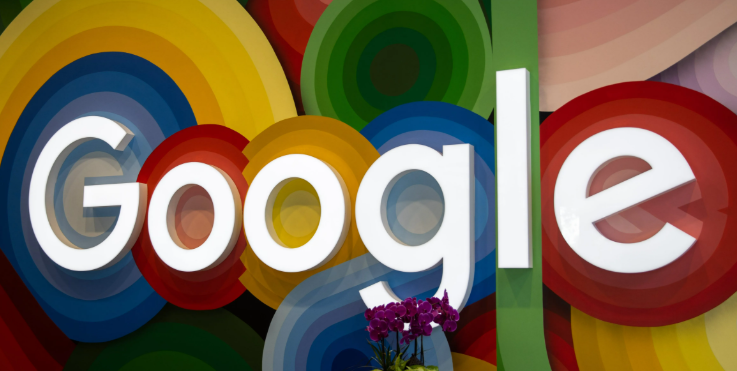
1. 常见原因
- 网络问题:网络连接不稳定、带宽不足或被其他设备占用,可能导致下载速度慢。若使用无线网络,信号强度弱、干扰多也会影响速度。部分网络服务提供商可能对特定流量进行限制或节流。
- 浏览器设置问题:Chrome默认采用单线程下载方式,限制了下载速度。后台打开的标签页和插件过多,会占用内存和CPU资源,导致下载速度变慢。
- 电脑性能问题:电脑硬件配置低,如内存不足、硬盘读写速度慢等,可能影响下载速度。运行过多的后台程序也会占用系统资源,使下载速度下降。
- 下载源问题:文件服务器负载过高、带宽有限,或对同一IP的连接数进行限制,会导致下载速度缓慢。文件过大或同时下载的人数过多,也可能造成下载速度下降。
2. 加速技巧
- 开启多线程下载:在Chrome地址栏输入`chrome://flags`,回车后进入实验功能页面。在搜索栏中输入“downloading”,找到“Parallel download”选项,将其从“Default”改为“Enable”,重启浏览器即可开启多线程下载支持,能显著提升HTTP大文件下载速度。
- 优化网络连接:尽量使用有线网络,减少无线信号干扰和延迟。关闭其他设备的网络连接,确保Chrome获得足够带宽。可尝试刷新DNS缓存,在命令提示符中输入`ipconfig/flushdns`命令。
- 清理浏览器和系统:定期清理Chrome浏览器缓存,在“设置”中找到“隐私和安全”,点击“清除浏览数据”,选择要清除的内容和时间范围。关闭不必要的标签页和后台任务,按`Shift + Esc`打开任务管理器,结束占用资源多的任务。还可通过系统设置关闭不必要的后台程序,释放系统资源。
- 选择合适的下载时间:避开网络高峰时段,如晚上或节假日,选择在网络使用较少的时段下载,可减少服务器拥堵,提高下载速度。
- 更新浏览器版本:定期检查并更新Chrome到最新版,以利用最新的性能优化技术,修复可能存在的性能问题。
 下载推荐
下载推荐








